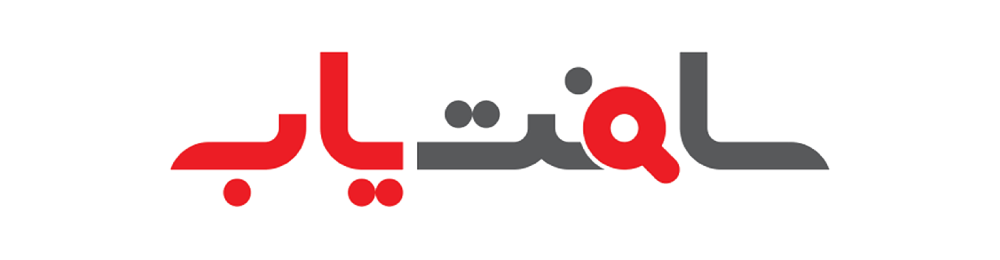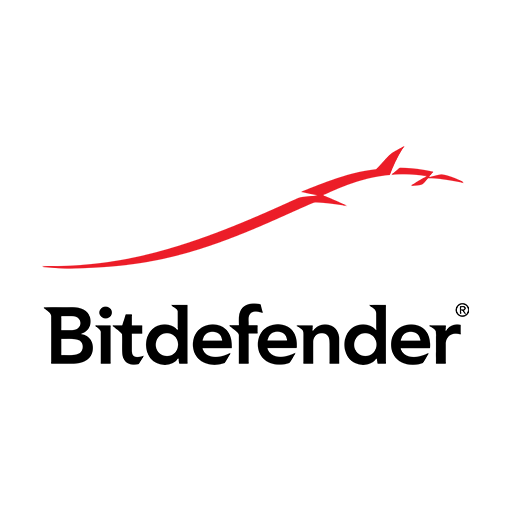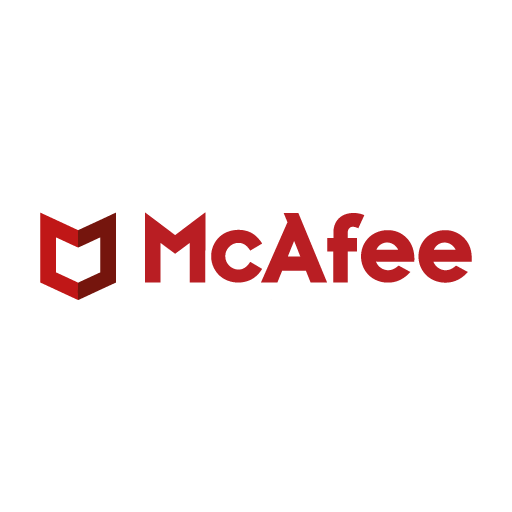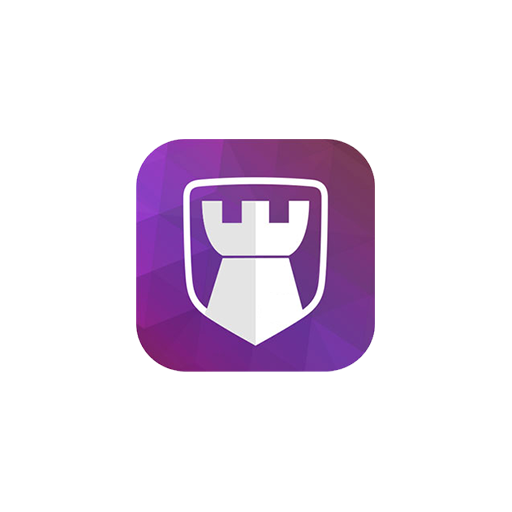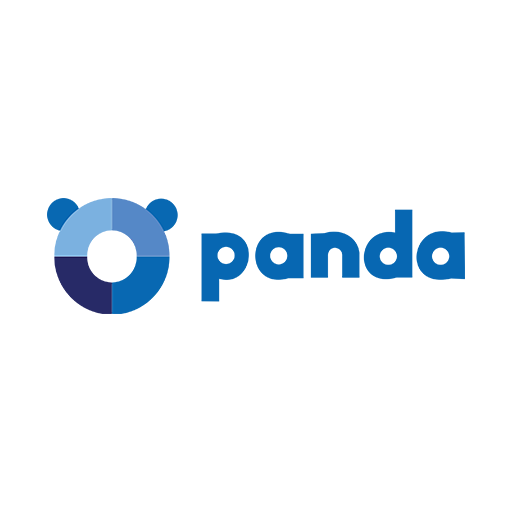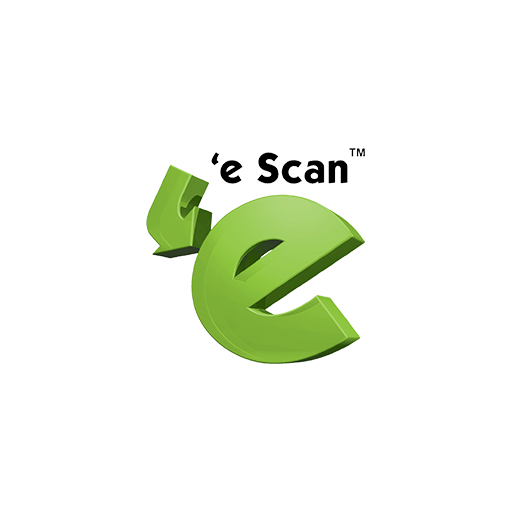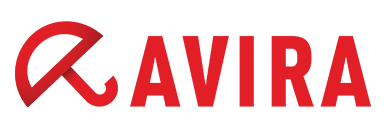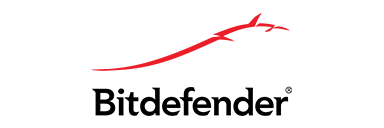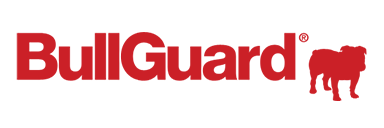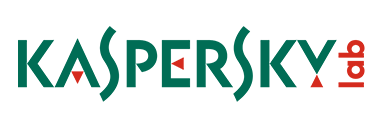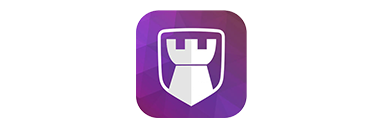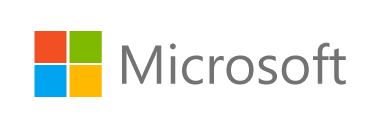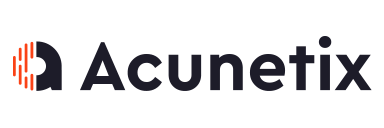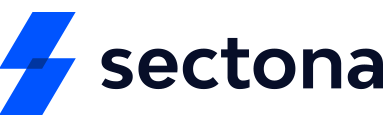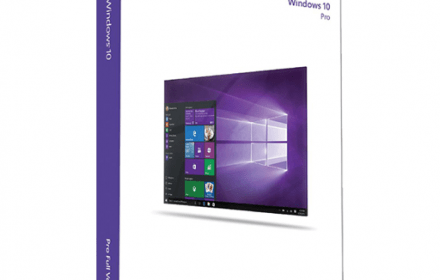نحوه به روزرسانی ویندوز 11
بیش از یک راه برای به روز رسانی ویندوز 11 وجود دارد. بیایید همه آنها را یاد بگیریم.
لپ تاپ ویندوز 11
بیا با آن روبرو شویم. اگر مدتی است که کاربر ویندوز بودهاید، باید برخی از بهترین روشهای استفاده از رایانه شخصی را در این مسیر انتخاب کرده باشید. یکی از این روشها که در بین کاربران معمولی ویندوز رایج است، زدن دکمه رفرش است.
اما آیا میدانستید که بیش از یک راه برای بهروزرسانی در رایانه شخصی ویندوزی وجود دارد؟ در این مقاله، ما دقیقاً این مورد را برای شما در نظر گرفتهایم و بهترین روشها برای به روز رسانی ویندوز 11 را پوشش دادهایم. بیایید شروع کنیم.
1. نحوه به روز رسانی ویندوز 11 از طریق منوی زمینه
منوی زمینه یک ابزار قابل اعتماد برای هر کاربر ویندوز است. این منوی کوچکی است که با کلیک راست روی چیزی ظاهر میشود. و همانطور که مشخص است، حتی میتواند به شما کمک کند نسخه خود را از ویندوز 11 به روز کنید.
- به دسکتاپ ویندوز بروید و در هر نقطه از صفحه کلیک راست کنید، البته تا زمانی که روی نمادی نباشد.
- از آنجا روی Refresh کلیک کنید.
- اگر گزینه Refresh را نمیبینید، روی Show more options در پایین کلیک کنید.
- اکنون گزینه Refresh ظاهر میشود. روی آن کلیک کنید تا در نهایت رایانه شخصی خود را به روز کنید.
به محض انجام مراحل بالا، ویندوز 11 شما فوراً به روز میشود.
2. از کلید F5 استفاده کنید
یکی دیگر از روشهای ساده برای بهروزرسانی رایانه شخصی ویندوز 11، استفاده از کلید F5 است. همچنین در نسخههای قدیمی ویندوز موجود است، مایکروسافت تصمیم گرفته است که این روش را برای ویندوز 11 نیز حفظ کند.
برای استفاده از آن کافی است کلید F5 را فشار دهید تا کامپیوتر شما به روز شود. اگر دکمه F5 را فشار دهید و نگه دارید، تا زمانی که کلید را نگه دارید، سیستم شما به نوسازی ادامه خواهد داد.
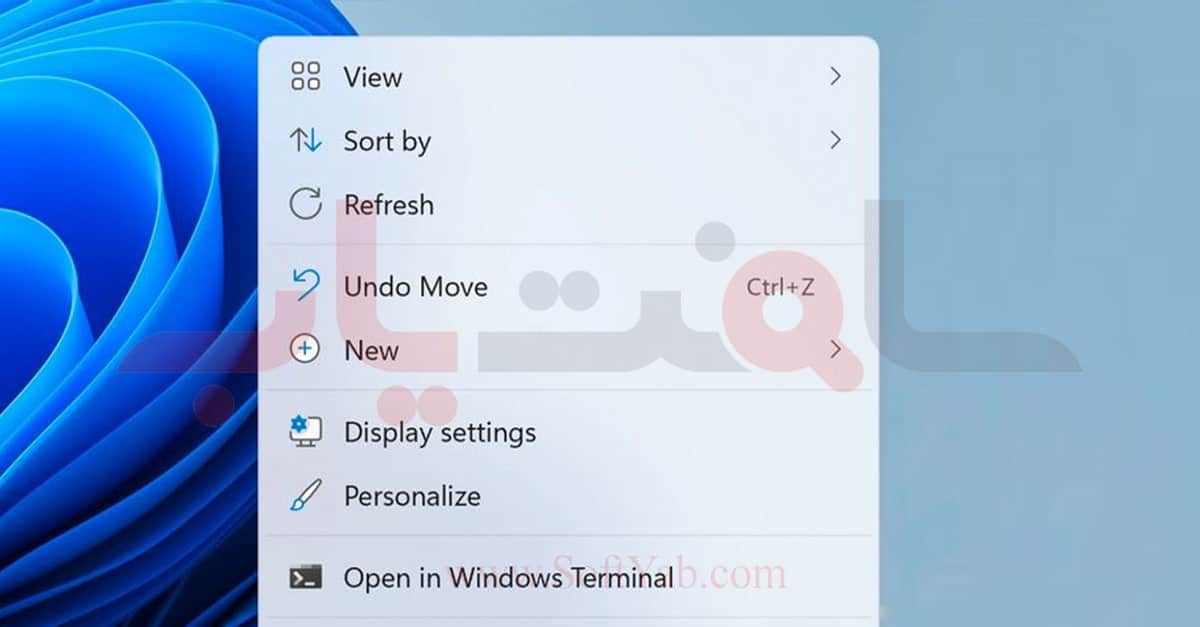
3. از میانبر Shift + F10 استفاده کنید.
جدا از روشهایی که در بالا توضیح داده شد، یک روش میانبر صفحه کلید نیز وجود دارد که میتواند به شما کمک کند ویندوز 11 خود را بروز کنید. کلیدهای Shift + F10 را با هم فشار دهید تا منوی زمینه باز شود.
از آنجا روی گزینه Refresh کلیک کنید تا کامپیوتر شما با موفقیت رفرش شود.
اگر ویندوز ۱۱ رانصب نکنیم چه اتفاقی میافتد؟
ویندوز 11
امیدواریم توانسته باشید ویندوز 11 خود را با موفقیت از طریق یکی از روشهای ذکر شده در بالا به روز کنید.
جالب اینجاست که بسیاری از مردم بر این باورند که یک بهروزرسانی حافظه ویندوز آنها را پاک میکند یا به هر طریقی آن را «سریعتر» میکند. با این حال، بهروزرسانی تنها تغییرات جدیدی را که در فهرست بکاند ایجاد شده است واکشی میکند که رابط کاربری ویندوز هنوز به آن دسترسی پیدا نکرده بود. بنابراین، مطمئن شوید که کامپیوتر خود را به دلایل درستی بروز می کنید.
منبع: makeuseof
لطفا جهت مشاوره در انتخاب آنتی ویروس مناسب خود با این شماره 09224971053 تماس بگیرید.
مارو در شبکه های اجتماعی خودتان به اشتراک بگذارید.